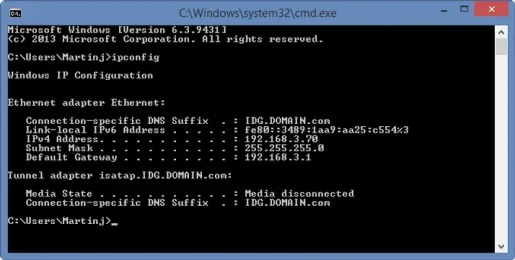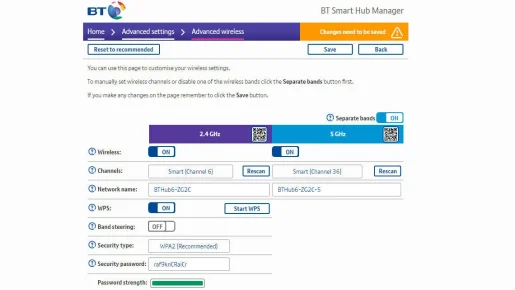របៀបស្វែងរកបណ្តាញ Wi-Fi ដ៏ល្អបំផុតសម្រាប់រ៉ោតទ័ររបស់អ្នក។
ប្រសិនបើអ្នកមានបញ្ហាជាមួយ Wi-Fi អ្នកប្រហែលជាអាចផ្លាស់ប្តូរឆានែលរ៉ោតទ័ររបស់អ្នកកំពុងប្រើ។ យើងពន្យល់ពីរបៀបធ្វើវា ហើយមើលថាឆានែលណាល្អជាង។
យើងទាំងអស់គ្នាពឹងផ្អែកលើ Wi-Fi ដើម្បីទទួលបានអ៊ីនធឺណិតនៅផ្ទះ ប៉ុន្តែប្រសិនបើអ្នករស់នៅក្នុងអាផាតមិន ឬមានអ្នកជិតខាងនៅក្បែរនោះ Router ទាំងអស់នឹងប្រកួតប្រជែងសម្រាប់ "លំហ"។
វ៉ាយហ្វាយត្រូវបានរចនាឡើងសម្រាប់បញ្ហានេះ ហើយមានបណ្តាញផ្សេងៗគ្នា - ច្រើនដូចអ្វីដែលអ្នករកឃើញនៅក្នុង walkie-talkie ដូច្នេះសញ្ញាមិនជ្រៀតជ្រែក និងបង្កបញ្ហា។
រ៉ោតទ័រខ្លះឆ្លាតជាងឧបករណ៍ផ្សេងទៀត ហើយអ្វីដែលល្អបំផុតនឹងផ្លាស់ប្តូរឆានែលដោយស្វ័យប្រវត្តិតាមការចាំបាច់ ដើម្បីជៀសវាងការប៉ះទង្គិចជាមួយបណ្តាញជិតខាង។ អ្នកផ្សេងទៀតនឹងមិនធ្វើទេ ហើយនោះជាពេលដែលអ្នកអាចជួបប្រទះបញ្ហាដូចជាល្បឿនយឺតខ្លាំងពេលកំពុងរុករកគេហទំព័រ ឬការបណ្ដុះបណ្ដាលឥតឈប់ឈរ ខណៈពេលកំពុងព្យាយាមមើលអ្វីមួយនៅលើ Netflix ។
វាអាចទៅរួចដែលថាមានបញ្ហាផ្សេងគ្នា ហើយការផ្លាស់ប្តូរបណ្តាញ Wi-Fi នឹងមិនជួសជុលវាទេ។ ប៉ុន្តែប្រសិនបើអ្នកប្រាកដថាវាមិនមែនជាអ្នកផ្តល់សេវាអ៊ីនធឺណិត ឬឧបករណ៍របស់អ្នក (វាតែងតែមានតម្លៃក្នុងការចាប់ផ្តើមរ៉ោតទ័រ និងឧបករណ៍របស់អ្នកឡើងវិញជាការជួសជុលរហ័ស) វាពិតជាមានតម្លៃក្នុងការពិនិត្យមើល និងមើលថាតើបណ្តាញ Wi-Fi ជាច្រើនកំពុងប្រើឆានែលដូចគ្នាដែរឬទេ។
ប្រសិនបើការគ្របដណ្តប់ Wi-Fi ខ្សោយបង្កបញ្ហា វាអាចត្រូវបានជួសជុលដោយការទិញឧបករណ៍ Wi-Fi ដូចជា TP-Link Deco E4 គឺជាតម្លៃដ៏អស្ចារ្យ - ប៉ុន្តែប្រសិនបើអ្នកអាចមើលឃើញសញ្ញា Wi-Fi ខ្លាំងសម្រាប់ឧបករណ៍របស់អ្នក ល្បឿនយឺតអាចបណ្តាលមកពីការរំខាន។
អ្នកប្រហែលជាដឹងថា Wi-Fi អាចប្រើប្រេកង់សំខាន់ពីរគឺ 2.4GHz និង 5GHz ហើយវាមានជម្រើសនៃឆានែលនៅលើប្រេកង់នីមួយៗ។ បណ្តាញ Wi-Fi ដ៏ល្អបំផុតគឺជាប៉ុស្តិ៍ដែលមិនមែនអ្នកជិតខាងទាំងអស់ប្រើនោះទេ។
តាមរយៈការផ្លាស់ប្តូរដោយដៃទៅឆានែលដែលមិនសូវមានមនុស្សច្រើន ឬមួយដែលមិនមានបណ្តាញផ្សេងទៀតកំពុងប្រើ នោះ Wi-Fi របស់អ្នកគួរតែប្រសើរឡើងច្រើន។ យើងនឹងបង្ហាញអ្នកពីរបៀបកំណត់អត្តសញ្ញាណឆានែលដែលរវល់បំផុត និងរបៀបប្តូរប៉ុស្តិ៍នៅលើរ៉ោតទ័ររបស់អ្នក។
តើខ្ញុំអាចដឹងថាបណ្តាញ Wi-Fi ណាខ្លះត្រូវបានកាន់កាប់ ហើយមួយណាឥតគិតថ្លៃ?
អ្នកត្រូវស្វែងយល់ថាឆានែលមួយណាកំពុងត្រូវបានប្រើ ហើយអ្នកអាចធ្វើវាបានជាមួយកម្មវិធី Android ដោយឥតគិតថ្លៃដែលគេហៅថា WiFi Analyzer។ មានកំណែស្រដៀងគ្នាដែលមានសម្រាប់ ដំណើរការ Windows 10 ។
មិនមានការប្រៀបធៀបដោយផ្ទាល់ទៅនឹង iOS ទេ ហើយកម្មវិធីនៅក្នុង Apple App Store ក៏មិនត្រូវបានអនុញ្ញាតឱ្យរាយការណ៍ពីភាពខ្លាំងនៃសញ្ញាដែរ ដូច្នេះវាជាការល្អបំផុតក្នុងការប្រើកម្មវិធី Android ឬ Windows ។
ចាប់ផ្តើមដោយត្រូវប្រាកដថាទូរសព្ទ ឬថេប្លេតរបស់អ្នកបានភ្ជាប់ទៅបណ្តាញ Wi-Fi របស់អ្នក (ផ្ទុយពី 3G ឬ 4G) ហើយបន្ទាប់មកបើកកម្មវិធី។ អ្នកអាចចុចលើ 2.4GHz និង 5GHz នៅផ្នែកខាងលើ ដើម្បីមើលថាតើចំនួនមនុស្សច្រើនប៉ុណ្ណា ដែលបណ្តាញជាក់លាក់របស់អ្នកកំពុងប្រើប្រាស់នាពេលបច្ចុប្បន្ន ក៏ដូចជាថាតើសញ្ញាខ្លាំងប៉ុណ្ណាដែលអ្នកកំពុងឈរនាពេលបច្ចុប្បន្ន។
ចំណាំ៖ កម្លាំងសញ្ញាត្រូវបានវាស់ជា decibels តម្លៃទាបគឺល្អជាង។ -30 គឺល្អបំផុតដែលអ្នកអាចទទួលបាន ប៉ុន្តែអ្វីក៏ដោយរហូតដល់ -60 គឺជាសញ្ញាល្អ។ អប្បបរមាដែលអ្នកចង់បានគឺ -67 dB ។
កម្មវិធីនេះបង្ហាញក្រាហ្វនៃបណ្តាញ Wi-Fi ទាំងអស់ក្នុងជួរ និងប្រើពណ៌ផ្សេងគ្នាដើម្បីតំណាងឱ្យបណ្តាញនីមួយៗ។ អ្នកក៏អាចមើលឃើញប៉ុស្តិ៍ដែលពួកគេកំពុងប្រើជាមួយនឹងកម្លាំងសញ្ញា (ខ្សែកោងខ្ពស់ជាងនេះគឺជាសញ្ញាខ្លាំងជាង)។
វានឹងផ្តល់ឱ្យអ្នកនូវគំនិតមួយថាតើបណ្តាញរបស់អ្នកមានសញ្ញាខ្លាំង ឬខ្សោយ ហើយថាតើបណ្តាញនេះត្រូវបានកំណត់ឱ្យកកស្ទះដែរឬទេ។ វានឹងជួយអ្នកក្នុងការសម្រេចចិត្តថាតើឆានែលមួយណាដែលអ្នកចង់ប្រើ។ គួរកត់សម្គាល់ថាក្នុងចំណោមប៉ុស្តិ៍ទាំង 13 ទាំងអស់ លើកលែងតែ 1, 6 និង 11 ត្រួតលើគ្នា។ ដូច្នេះសូមជ្រើសរើសឆានែលដែលនៅឆ្ងាយពីអ្នកជិតខាងរបស់អ្នកប្រសិនបើអាចធ្វើទៅបាន។
វាជាចំនុចកំពូល (ចំណុចខ្ពស់បំផុត) នៃប៉ារ៉ាបូឡា ដែលប្រាប់អ្នកថាឆានែលណាដែលវាកំពុងប្រើ។ នៅក្នុងឧទាហរណ៍ខាងលើ អ្នកអាចមើលឃើញថាប្រេកង់ 2.4GHz គឺមានមនុស្សច្រើន ហើយមិនមានលេខឆានែល "ល្អបំផុត" ច្បាស់លាស់ទេ។ បណ្តាញរបស់យើងត្រូវបានកំណត់ទៅប៉ុស្តិ៍លេខ 6 ហើយមានសញ្ញាខ្លាំងបំផុត ប៉ុន្តែនៅតែមានបណ្តាញចំនួន XNUMX ផ្សេងទៀតដែលរំខានវា។
ប្រសិនបើរ៉ោតទ័រ និងឧបករណ៍របស់អ្នក (ទូរស័ព្ទ កុំព្យូទ័រយួរដៃ ថេប្លេត - អ្វីក៏ដោយដែលអ្នកកំពុងប្រើ) ក៏គាំទ្រ 5GHz ដែរ វាមានតម្លៃមើលថាតើក្រុមតន្រ្តីនោះមិនសូវមានមនុស្សច្រើនទេ។ រ៉ោតទ័រខ្លះមានឈ្មោះបណ្តាញពីរដាច់ដោយឡែក ដែលធ្វើឱ្យវាងាយស្រួលក្នុងការសម្រេចចិត្តថាមួយណា ប៉ុន្តែអ្នកផ្សេងទៀតផ្សាយមួយ ហើយទូរសព្ទរបស់អ្នកសម្រេចចិត្តថាត្រូវភ្ជាប់បណ្តាញមួយណា។ នេះមិនល្អទេព្រោះវាមានន័យថាអ្នកនឹងមិនអាចគ្រប់គ្រងជួរដែលអ្នកកំពុងប្រើបានទេ។
ប្រសិនបើអាចធ្វើបាន សូមរកមើលការកំណត់នៅក្នុងជម្រើស Wi-Fi របស់រ៉ោតទ័ររបស់អ្នក ដើម្បីពិនិត្យមើលថាតើអ្នកអាចបង្ខំវាឱ្យបង្ហាញបណ្តាញ 2.4GHz និង 5GHz ដាច់ដោយឡែក ដូច្នេះអ្នកអាចភ្ជាប់បណ្តាញ 5GHz ដោយដៃបាន។
ទាំងរ៉ោតទ័រ និងទូរស័ព្ទត្រូវតែគាំទ្រ 5GHz Wi-Fi ដើម្បីឱ្យវាដំណើរការ។
ព័ត៌មានជំនួយ៖ ដើម្បីបញ្ឈប់ទូរសព្ទរបស់អ្នក និងឧបករណ៍ផ្សេងទៀតពីការភ្ជាប់ទៅ Wi-Fi 2.4GHz ដែលមានហ្វូងមនុស្ស ហើយប្រើតែ 5GHz អ្នកនឹងត្រូវចូលទៅកាន់ការកំណត់ Wi-Fi នៅលើឧបករណ៍នីមួយៗ ស្វែងរកបញ្ជីបណ្តាញ និង Wi-Fi 2.4GHz ដែល រ៉ោតទ័ររបស់អ្នកផ្សាយ។ ជ្រើសរើស "ភ្លេចបណ្តាញនេះ" ហើយអ្នកនឹងមិនអាចភ្ជាប់បានទេរហូតដល់អ្នកបញ្ចូលពាក្យសម្ងាត់ម្តងទៀត។
បន្ទាប់ពីអ្នកធ្វើដូច្នេះ ឧបករណ៍របស់អ្នកនឹងភ្ជាប់ទៅ Wi-Fi 5GHz របស់រ៉ោតទ័រប៉ុណ្ណោះ ប៉ុន្តែត្រូវចងចាំថា 5GHz មិនល្អសម្រាប់ចម្ងាយឆ្ងាយ ហើយជារឿយៗយឺតជាង 2.4GHz នៅពេលអ្នកនៅឆ្ងាយពីរ៉ោតទ័ររបស់អ្នក។
តើខ្ញុំផ្លាស់ប្តូរឆានែល Wi-Fi នៃរ៉ោតទ័ររបស់ខ្ញុំដោយរបៀបណា?
អ្នកត្រូវចូលទៅក្នុងចំណុចប្រទាក់បណ្ដាញរបស់រ៉ោតទ័រ។ នេះអាចត្រូវបានធ្វើដោយបើកកម្មវិធីរុករកតាមអ៊ីនធឺណិត ហើយវាយបញ្ចូលអាសយដ្ឋាន IP របស់រ៉ោតទ័រ។ លេខនេះនឹងត្រូវបានបោះពុម្ពនៅក្នុងឯកសាររបស់រ៉ោតទ័ររបស់អ្នក ឬអាចនៅលើផ្នែកខាងក្រោមនៃឧបករណ៍ខ្លួនឯង។
បើមិនដូច្នោះទេសូមបើកប្រអប់បញ្ចូលពាក្យបញ្ជាវីនដូ (PowerShell នៅក្នុងកំណែថ្មីជាងនេះ) ហើយវាយ "ipconfig" ដោយគ្មានសញ្ញាសម្រង់។ ឥឡូវស្វែងរកក្នុងអត្ថបទលទ្ធផលសម្រាប់អាសយដ្ឋានច្រកចេញចូលលំនាំដើម។ នេះគឺជាអាសយដ្ឋាន IP របស់រ៉ោតទ័ររបស់អ្នក ហើយវានឹងស្រដៀងទៅនឹង 192.168.1.1។ សម្រាប់ជំនួយបន្ថែម សូមមើលការណែនាំរបស់យើងអំពី របៀបភ្ជាប់ទៅរ៉ោតទ័ររបស់អ្នក។ .
ជាមួយនឹងអាសយដ្ឋានច្រកផ្លូវលំនាំដើមនេះ សូមវាយបញ្ចូលវាទៅក្នុងរបារស្វែងរកនៃកម្មវិធីរុករករបស់អ្នក ហើយទំព័រគ្រប់គ្រងរបស់រ៉ោតទ័ររបស់អ្នកគួរតែត្រូវបានបង្ហាញ។
បន្ទាប់មក អ្នកនឹងត្រូវបានស្នើសុំឱ្យបញ្ចូលពាក្យសម្ងាត់ (ប្រហែលជាឈ្មោះអ្នកប្រើប្រាស់ផងដែរ) ហើយម្តងទៀត វានឹងត្រូវបានបោះពុម្ពនៅលើរ៉ោតទ័រខ្លួនវានៅលើស្ទីគ័រ ឬកាតដែលភ្ជាប់មកជាមួយវា ឬនៅក្នុងសៀវភៅណែនាំ។ តាមឧត្ដមគតិ អ្នកគួរតែផ្លាស់ប្តូរពាក្យសម្ងាត់លំនាំដើម ដើម្បីការពារអ្នកផ្សេងពីការចូលប្រើការកំណត់។
ពីគេហទំព័រដែលបានបង្ហាញ សូមស្វែងរកការកំណត់ Wi-Fi ។ លេខឆានែលត្រូវតែអាចជ្រើសរើសបានតាមរយៈបញ្ជីទម្លាក់ចុះ។
ចំណាំថាប្រសិនបើរ៉ោតទ័ររបស់អ្នកដំណើរការលើ 2.4GHz និង 5GHz អ្នកនឹងត្រូវជ្រើសរើសឆានែលដាច់ដោយឡែកសម្រាប់នីមួយៗ។
នៅទីនេះអ្នកអាចមើលឃើញថារ៉ោតទ័រកំពុងប្រើឆានែល 6 សម្រាប់ 2.4GHz និង 36 សម្រាប់ 5GHz ។ វានិយាយថា Smart (ប៉ុស្តិ៍លេខ 6) ព្រោះវានឹងប្តូរដោយស្វ័យប្រវត្តិទៅប៉ុស្តិ៍ផ្សេងនៅពេលមានការជ្រៀតជ្រែក។ ប្រសិនបើរ៉ោតទ័ររបស់អ្នកមិនអាចធ្វើវាបានទេ អ្នកនឹងអាចកំណត់លេខឆានែលដោយខ្លួនឯងបាន។
ទីតាំងពិតប្រាកដនៃជម្រើសនឹងប្រែប្រួលអាស្រ័យលើក្រុមហ៊ុនផលិតរ៉ោតទ័រ។
ត្រូវប្រាកដថារក្សាទុកការកំណត់មុនពេលចាកចេញពីទំព័រ ហើយរ៉ោតទ័ររបស់អ្នកអាចចាប់ផ្តើមឡើងវិញដើម្បីអនុវត្តការផ្លាស់ប្តូរ។
សង្ឃឹមថាវាអាចដោះស្រាយបញ្ហារបស់អ្នកបាន ប៉ុន្តែនៅកន្លែងដូចជាក្រុមអាផាតមិនដែលមានបណ្តាញច្រើននៅជិត អ្នកប្រហែលជាពិបាកស្វែងរកប៉ុស្តិ៍ដែលប្រសើរជាងនេះ។
របៀបភ្ជាប់ទៅរ៉ោតទ័ររបស់អ្នក និងផ្លាស់ប្តូរការកំណត់